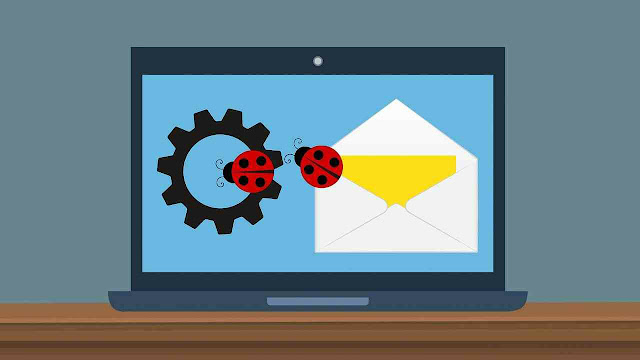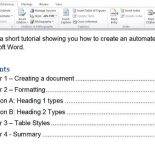Cara Melindungi Laptop Windows 10 Aman Dari Virus – Windows 10 merupakan versi Windows keluaran Microsoft yang paling aman dari serangan virus. Itu karena Windows 10 memiliki antivirus sangat kuat yang membuat Laptop tetap terlindungi dari virus saat berselancar di Internet.
Meskipun antivirus yang tersemat di Windows 10 sudah ampuh menangkal virus, tapi masih ada hal yang perlu dilakukan agar data – data yang tersimpan pada Laptop semakin aman. Untuk memberikan perlindungan data Laptop lebih lengkap, ada beberapa software gratis yang bisa diinstal agar mencegah malware dan virus berbahaya menginfeksi Laptop.
Ada juga sejumlah tips dan trik terbaik menjaga Windows 10 terbebas dari virus yang bisa kamu coba. Namun sebelum membahas tips melindungi laptop dari serangan virus, ada baiknya jika kamu tahu terlebih dahulu jenis – jenis virus berbahaya yang banyak beredar. Ini bertujuan agar kamu tahu karakteristik dari virus tersebut dan selanjutnya kamu bisa lakukan tindakan pencegahannya.
Jenis Virus Laptop Paling Berbahaya
Berikut ini beberapa jenis virus laptop paling berbahaya yang mesti kalian waspadai:
Storm Worm
Virus ini pertama kali muncul di Eropa pada bulan Januari 2007. Pembuatnya masih belum diketahui sampai sekarang. Penyebaran virus ini melalui email yang jika dibuka akan mengarahkan kita untuk menginstal software berbahaya.
Laptop yang sudah terinfeksi Storm Worm akan dikendalikan jarak jauh oleh si pengirim virus. Selain itu, storm worm sangat sulit dideteksi oleh antivirus pada laptop karena ia dapat menginstal rootkit yang membuatnya tidak terlihat.
Baca juga: 24 Rekomendasi Laptop Harga 3 Jutaan Terbaik
I LOVE YOU
Menurut beberapa sumber, virus I LOVE YOU dibuat oleh Onel de Guzman yang tinggal di Filipina pada tahun 2000. Virus ini telah berhasil menyerang 40 juta PC dan laptop di seluruh dunia. Penyebarannya melalui email sama seperti Storm Worm dengan subjek Email bertuliskan I LOVE YOU.
Ketika virus ini berhasil menginfeksi Laptop, ia mampu mengakses dan mengirim email berisi virus kepada seluruh kontak Outlook yang tersimpan di Laptop. Selain itu I LOVE YOU juga dapat menginstal malware, mengubah file, dan menghapus data – data penting.
WannaCry
Kamu pasti ingat peristiwa yang menghebohkan terjadi pada tahun 2017 terkait serangan virus yang menyebar cepat di berbagai negara, termasuk Indonesia. Apalagi kalau bukan Virus Wanna Cry ini. Virus ini menyebar cepat melalui pesan email dan jaringan PC dunia.
WannaCry merupakan virus berjenis Ransomware yang mampu mengunci Hard Disk Laptop dan PC. Sehingga penggunanya tidak dapat mengakses Laptop sama sekali dan berpotensi kehilangan semua data yang tersimpan. Si Pembuat meminta tebusan kepada pengguna yang Laptopnya terinfeksi jika ingin Laptop beserta semua datanya normal kembali.
Cara Melindungi Laptop Windows 10 Aman Dari Virus
3 Virus di atas adalah virus paling berbahaya yang wajib kamu waspadai. Masih banyak juga virus – virus di luar sana yang patut kamu ketahui. Virus – virus tersebut terkadang menjadi penyebab Laptop menjadi lemot. Namun semua virus tersebut dapat kamu atasi dengan membaca tips melindungi Laptop dari serangan virus berikut ini:
1. Windows Defender
Jika kamu mengupgrade Windows yang semula Windows 8 menjadi Windows 8.1, maka kamu akan menemukan antivirus bawaan Windows 10 yang bernama Windows Defender. Windows Defender terinstal otomatis dan berjalan di latar belakang agar selalu aktif. Memastikan laptop tetap terlindungi.
Windows Defender sebenarnya adalah peningkatan dari Microsoft Security Essentials. Microsoft Security Essentials ini bisa ditemukan pada Windows 7.
2. Pindai virus
Windows Defender menjaga semuanya tetap aman dengan beroperasi di latar belakang. Namun, jika kamu ingin memindai laptop untuk memastikan tidak ada software, malware, dan virus berbahaya, ketik Windows Defender ke dalam kotak pencarian di Task Bar dan tekan [Enter].
Pilih ‘Quick’ dan klik ‘Scan Now’ untuk menyapu file sampah dan virus pada folder Laptop. Untuk pemindaian yang lebih dalam, pilih ‘Full’.
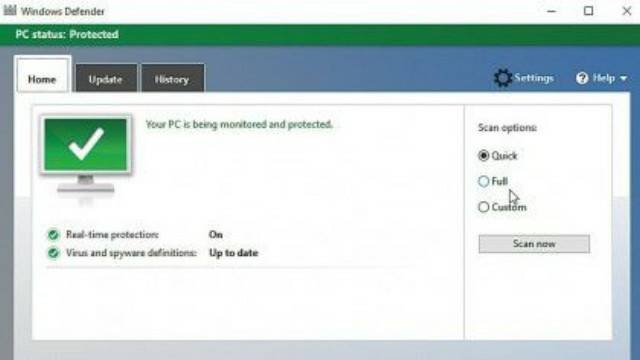
3. Atur dan Sesuaikan Proses Scan/Pemindaian
Jika kamu ingin mengontrol apa saja yang perlu dipindai oleh Windows Defender, caranya pilih ‘Custom’, lalu klik ‘Scan now’. Sebuah jendela akan muncul berisi daftar Memori Drive yang bisa kamu pilih untuk dipindai.
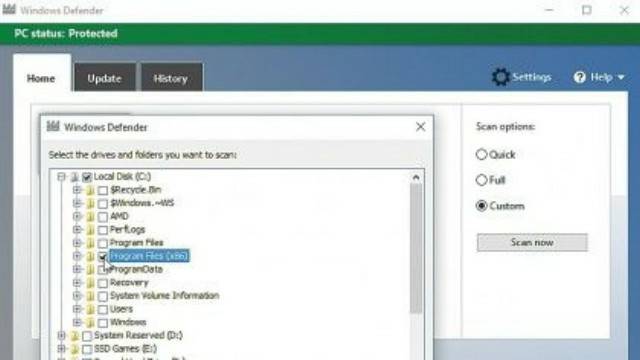
Jika ingin memindai satu drive saja, centang kotak pada nama drive tersebut. Semua sub folder yang ada didalamnya akan dicentang juga. Jika ingin lebih detail, klik simbol ‘+’ untuk melihat folder di setiap drive, memungkinkan kamu untuk memilih apa saja yang harus dipindai dan yang tidak.
Baca juga: Tutorial Cara Menambah RAM Laptop Sendiri
4. Terus Update Windows Defender
Virus dengan bentuk dan jenis baru selalu bermunculan. Windows Defender harus selalu diperbarui sehingga mampu melindungi Laptop dari serangan virus – virus baru.
Kamu bisa perbarui Windows Defender secara manual dengan mengklik ‘Update’. Namun yang paling bagus adalah memperbarui Windows Defender secara otomatis. Dan secara default pembaruannya akan disertakan dengan pembaruan Windows 10.
5. Melihat file yang dikarantina
Ketika Windows Defender menemukan file yang terinfeksi, maka file tersebut akan dikarantina. Sehingga kamu bisa dengan aman memeriksa file tersebut sebelum menghapusnya. Kadang – Kadang file yang dikarantina sebenarnya tidak berbahaya.
Untuk mengecek file yang dikarantina, klik Tab ‘History’ di Windows Defender, lalu klik ‘View File’. Jika kamu rasa file itu adalah virus, klik ‘Remove All’. Jika tidak pilih ‘Allow Item’. Lakukan ini jika kamu benar – benar yakin bahwa file tersebut aman.
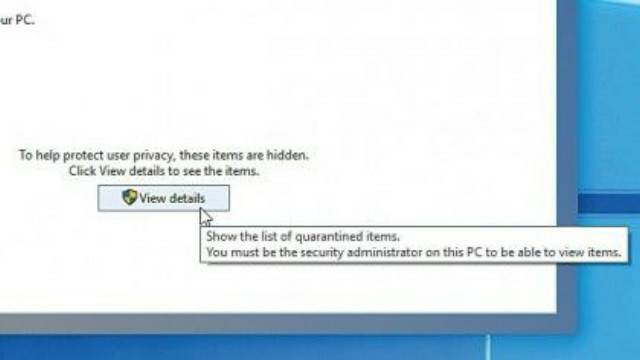
6. Seting Windows Defender
Untuk kontrol kinerja Windows Defender lebih lanjut, klik ‘Settings’. Kamu bisa menghidupkan dan mematikan proteksi real-time dan proteksi berbasis cloud (meskipun kami sarankan untuk membiarkan keduanya aktif), dan kamu juga bisa menambahkan pengecualian.
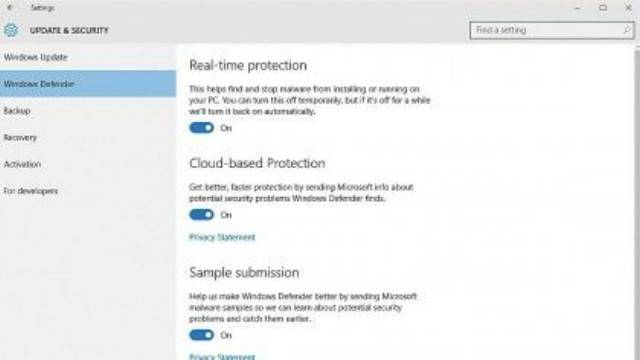
Jika kamu yakin file bukan virus, tambahkan saja disitu dan proses pemindaian akan lebih cepat.
7. Avast Free Antivirus
Windows Defender sudah bagus, tetapi untuk keamanan yang lebih tinggi ada alternatif antivirus yang dapat kamu instal. Windows Defender akan berhenti otomatis ketika kamu menginstal antivirus lain. Sehingga tidak akan bentrok dengan antivirus baru.
Avast Free Antivirus adalah alternatif software anti-virus gratis yang banyak dipakai. Jika menginginkan lebih banyak fitur dari Avast Antivirus, ada versi berbayar yang bisa kamu coba untuk mendapatkan fitur tambahan.
Baca juga: 14 Penyebab & Cara Mudah Mengatasi Laptop Hang Not Responding
8. Malwarebytes
Malwarebytes adalah software gratis yang sering digunakan untuk menemukan dan menghilangkan virus yang tidak terdeteksi oleh anti-virus lain. Malwarebytes bisa digunakan bersama Windows Defender, dan Teknoking.ID sarankan untuk membiarkannya secara otomatis memindai Laptop kamu jika terjadi eror pada Windows 10 dan Windows Defender belum mendeteksi virus.
9. Waspadai Situs Berisi Malware
Cara terbaik untuk melindungi Laptop dari serangan malware adalah dengan berhati – hati ketika mengunjungi situs – situs di Internet. Waspadai situs yang belum pernah kamu kunjungi sebelumnya, dan perhatikan iklan apa saja yang muncul. Meskipun sebagian besar iklan tersebut aman, tapi ada beberapa iklan yang secara diam – diam meminta Browser untuk mengunduh file tertentu.
Selain itu ada juga pop-up yang tiba – tiba muncul seolah-olah Windows meminta kamu untuk mengunduh antivirus. Jika muncul pop up seperti ini segera tutup dan jangan klik OK pada opsi yang muncul.

10. Waspada Pesan Email Yang Berisi Malware
Hati-hati membuka lampiran file dan tautan yang dikirim melalui email atau pesan instan, terutama jika kamu tidak mengenal pengirimnya. Jangan tergiur dengan pesan yang berisi hadiah. Misalnya pesan yang mengatakan bahwa kamu telah memenangkan mobil dan diminta untuk mengklik tautan yang sudah disediakan.
Jika mendapat email, pesan, atau chat seperti itu sebaiknya kamu biarkan saja. Sangat bagus kalau kamu menghapus pesan tersebut agar terhindar dari penipuan dan laptop tetap aman dari malware.
Penutup
Itu dia kesepuluh tips melindungi Laptop Wimdows 10 dari serangan virus. Untuk perlindungan maksimal, lakukan pemindaian virus minimal satu minggu sekalin. Jangan lupa untuk mencadangkan data – data yang menurut kamu penting ke penyimpanan lain. Lakukan ini sebagai antisipasi jika sewaktu – waktu Laptop kamu terserang virus dan kamu kehilangan semua data.
Baca juga: 7 Tips Merawat Laptop